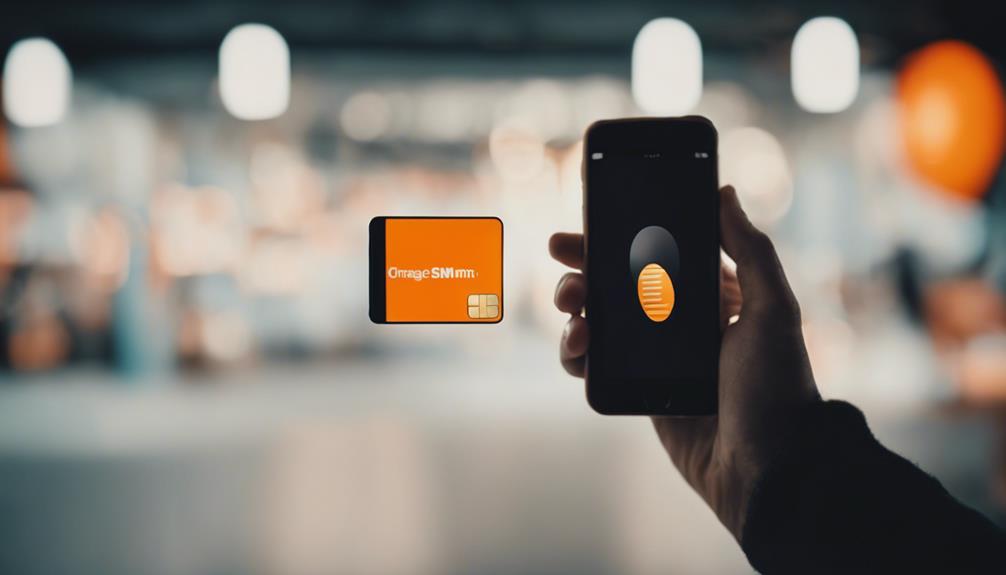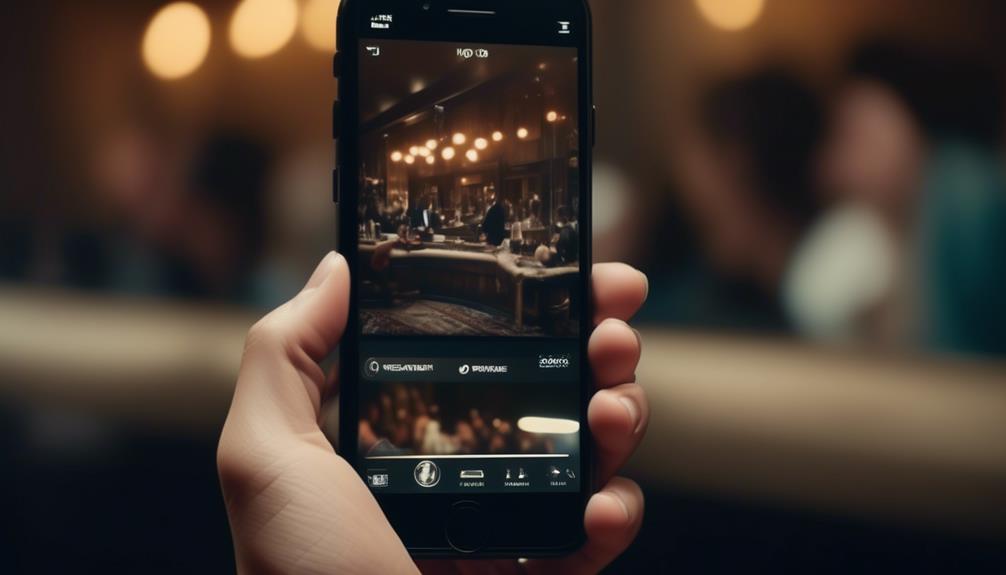W dynamicznie rozwijającym się świecie smartfonów, użytkownicy Androida ciągle poszukują sposobów na ulepszenie swojego doświadczenia użytkownika. Jedną z funkcji, która zyskała popularność, są gesty nawigacyjne, które oferują bardziej intuicyjny i płynny sposób poruszania się po urządzeniu.
Ale jak dokładnie można maksymalnie wykorzystać te gesty na swoim telefonie z Androidem? W tej dyskusji omówimy kroki do włączenia gestów nawigacyjnych, płynnego przechodzenia między aplikacjami, łatwego dostępu do szuflady aplikacji, efektywnego wielozadaniowości, a nawet dostosowania tych gestów do indywidualnych preferencji.
Więc jeśli jesteś gotowy odkryć nowy poziom wygody i łatwości korzystania z telefonu z Androidem, wyruszmy razem w tę podróż.
Włączanie gestów nawigacyjnych
Aby włączyć gesty nawigacyjne na swoim telefonie z systemem Android, wykonaj następujące kroki.
- Otwórz aplikację "Ustawienia" na swoim urządzeniu. Zazwyczaj można ją znaleźć w szufladzie aplikacji lub przesuwając palcem w dół od góry ekranu i dotykając ikony zębatki.
- Gdy już jesteś w menu "Ustawienia", przewiń w dół i dotknij opcji "System" lub "System i urządzenie", w zależności od wersji oprogramowania Twojego urządzenia.
- Znajdź opcję "Gesty" i dotknij jej.
- W menu "Gesty" powinieneś zobaczyć opcję o nazwie "Gesty nawigacyjne" lub coś podobnego. Dotknij tej opcji, aby uzyskać dostęp do ustawień gestów nawigacyjnych.
- Tutaj znajdziesz różne opcje gestów do kontrolowania różnych funkcji nawigacyjnych na swoim telefonie z systemem Android. Możesz mieć możliwość włączenia gestów, takich jak przesuwanie palcem w górę od dolnej części ekranu, aby wrócić na ekran główny, przesuwanie z boków, aby cofnąć się i wiele innych.
- Włącz żądane gesty, przesuwając odpowiedni przełącznik obok każdej opcji gestu.
Po włączeniu możesz zacząć używać gestów nawigacyjnych na swoim telefonie z systemem Android, co zapewni bardziej intuicyjne i płynne doświadczenie nawigacyjne.
Poruszanie się między aplikacjami
Teraz, gdy włączyłeś gesty nawigacyjne na swoim telefonie z systemem Android, zobaczmy, jak płynnie poruszać się między aplikacjami.
Dzięki gestom nawigacyjnym przełączanie się między aplikacjami staje się łatwe i umożliwia bardziej efektywne korzystanie z wielozadaniowości.
Aby nawigować między aplikacjami za pomocą gestów, po prostu przesuń palcem w górę od dolnej części ekranu i przytrzymaj przez chwilę. Spowoduje to otwarcie przełącznika aplikacji, który wyświetli listę ostatnio używanych aplikacji w formacie kart. Stąd możesz przesuwać palcem w lewo lub w prawo, aby przewijać listę aplikacji. Gdy znajdziesz aplikację, do której chcesz przełączyć się, po prostu przesuń ją w górę, aby ją otworzyć.
Innym sposobem na przełączanie się między aplikacjami jest użycie szybkiego gestu przesunięcia. Zacznij od przesunięcia palcem z lewej lub prawej krawędzi ekranu w kierunku środka. Ten gest natychmiast przełączy się na poprzednią lub następną aplikację na liście, umożliwiając szybkie i płynne przejścia.
Oprócz tych gestów, niektóre telefony z systemem Android oferują również gest przesunięcia trzema palcami, aby przełączać się między aplikacjami. Przesuwając trzy palce w poziomie po ekranie, bez wysiłku możesz poruszać się między ostatnio używanymi aplikacjami.
Otwieranie szuflady z aplikacjami
Otwarcie szuflady aplikacji można wykonać, przeciągając palcem w górę od dolnej części ekranu i zwalniając. Szuflada aplikacji jest centralnym miejscem przechowywania wszystkich zainstalowanych aplikacji na telefonie z systemem Android. Zapewnia wygodny sposób dostępu i uruchamiania aplikacji. Przesunięcie palcem do góry odsłania szufladę aplikacji, która wyświetla siatkę lub listę wszystkich dostępnych aplikacji na urządzeniu. Ten gest jest alternatywą dla tradycyjnej metody otwierania szuflady aplikacji przez dotknięcie ikony na ekranie głównym.
Po otwarciu szuflady aplikacji użytkownicy mogą przewijać w pionie, aby wyświetlić wszystkie zainstalowane aplikacje. Mogą również wyszukiwać konkretne aplikacje, korzystając z paska wyszukiwania znajdującego się na górze szuflady aplikacji. Aby uruchomić aplikację, wystarczy dotknąć jej ikony.
Szuflada aplikacji jest przydatną funkcją do organizowania i zarządzania aplikacjami na telefonie z systemem Android. Umożliwia użytkownikom utrzymanie ekranu głównego w porządku, przechowując mniej często używane aplikacje w szufladzie aplikacji. Dzięki gestowi przesunięcia w górę, dostęp do szuflady aplikacji staje się szybki i łatwy, co poprawia ogólną jakość użytkowania urządzeń z systemem Android.
Wielozadaniowość przy użyciu gestów nawigacyjnych
Z nawigacją za pomocą gestów, użytkownicy mogą płynnie przełączać się między wieloma zadaniami na swoim telefonie z systemem Android. Te intuicyjne gesty zapewniają wydajny sposób nawigacji i zarządzania aplikacjami, poprawiając ogólną jakość użytkowania.
Jednym z kluczowych gestów do wielozadaniowości jest gest przesunięcia w górę. Przesuwając palcem w górę od dolnej części ekranu, użytkownicy mogą uzyskać dostęp do menu z ostatnimi aplikacjami, które wyświetla listę ostatnio używanych aplikacji. Stąd łatwo można przełączać się między różnymi zadaniami, dotykając miniaturki wybranej aplikacji. Eliminuje to konieczność nawigacji do ekranu głównego lub wyszukiwania aplikacji w szufladzie z aplikacjami.
Dodatkowo, użytkownicy mogą również wykonywać gest przesunięcia z lewej lub prawej krawędzi ekranu, aby szybko przełączać się między ostatnio używanymi aplikacjami. Ten gest jest szczególnie przydatny, gdy użytkownicy muszą często przełączać się między dwiema konkretnymi aplikacjami.
Ponadto, urządzenia z systemem Android obsługujące nawigację za pomocą gestów często posiadają tryb podziału ekranu. Wykonując określony gest, tak jak przesunięcie w górę i przytrzymanie, użytkownicy mogą wejść w tryb podziału ekranu i jednocześnie korzystać z dwóch aplikacji. Ta funkcja jest szczególnie przydatna podczas zadań, które wymagają wielozadaniowości, takich jak robienie notatek podczas oglądania filmu lub przeglądania internetu.
Dostosowywanie gestów nawigacyjnych
Użytkownicy mają możliwość personalizacji i modyfikacji gestów nawigacyjnych na swoim telefonie z systemem Android, aby dostosować je do swoich indywidualnych preferencji i poprawić swoje doświadczenie z nawigacją. Android oferuje różne opcje dostosowywania gestów, pozwalając użytkownikom dostosować je do swoich upodobań.
Jednym ze sposobów dostosowywania gestów nawigacyjnych jest regulowanie ustawień czułości. Użytkownicy mogą wybrać poziom czułości, który najlepiej odpowiada ich potrzebom, czy to lekkie dotknięcie, czy też pewniejszy gest. Ta opcja personalizacji zapewnia, że gesty reagują dokładnie i efektywnie na wejście użytkownika.
Dodatkowo, użytkownicy mogą dostosować działania związane z różnymi gestami. Android pozwala użytkownikom przypisać określone funkcje lub skróty do różnych gestów, takich jak przeciąganie w górę, przeciąganie w dół lub przeciąganie z boków. Na przykład użytkownik może przypisać gest przeciągnięcia w górę do uruchamiania ulubionej aplikacji lub gest przeciągnięcia z prawej strony do otwarcia aparatu. Ta funkcja personalizacji umożliwia użytkownikom optymalizację swojego doświadczenia nawigacyjnego, czyniąc często używane funkcje łatwo dostępnymi.
Ponadto, użytkownicy mogą dostosować wygląd gestów nawigacyjnych. Android oferuje opcje zmiany koloru, stylu i rozmiaru wskaźników gestów, pozwalając użytkownikom spersonalizować swoje wizualne doświadczenie i sprawić, aby było bardziej atrakcyjne wizualnie.
Najczęściej zadawane pytania
Jak wyłączyć gesty nawigacyjne na moim telefonie z systemem Android?
Aby wyłączyć gesty nawigacji na telefonie z systemem Android, przejdź do menu ustawień, przejdź do sekcji "System" lub "Wyświetlanie" i znajdź opcję "Nawigacja" lub "Gesty". Stamtąd możesz wyłączyć lub dostosować kontrolę gestów.
Czy mogę używać gestów nawigacyjnych na starszych wersjach systemu Android?
Tak, gesty nawigacyjne można używać na starszych wersjach systemu Android, ale dostępność i funkcjonalność mogą się różnić w zależności od konkretnej wersji i urządzenia. Zaleca się sprawdzenie ustawień urządzenia lub skonsultowanie się z dokumentacją producenta w celu uzyskania dodatkowych informacji.
Czy nawigacja gestami jest dostępna we wszystkich urządzeniach z systemem Android?
Nawigacja gestami jest dostępna na większości urządzeń z systemem Android, umożliwiając użytkownikom nawigowanie po telefonie za pomocą prostych gestów przesunięcia. Jednak ważne jest zauważenie, że nie wszystkie urządzenia z systemem Android mogą mieć tę funkcję, ponieważ zależy to od wersji oprogramowania i producenta urządzenia.
Czy mogę dostosować czułość gestów nawigacyjnych?
Tak, możliwe jest dostosowanie czułości gestów nawigacyjnych na urządzeniach z systemem Android. Pozwala to użytkownikom dostosować responsywność swoich gestów do własnych preferencji i poziomu komfortu.
Czy istnieje ograniczenie liczby aplikacji, do których mam dostęp za pomocą gestów nawigacyjnych?
Nie ma ograniczeń co do liczby aplikacji, do których można uzyskać dostęp za pomocą gestów nawigacyjnych na telefonie z systemem Android. Użytkownicy mogą łatwo przesuwać palcem i nawigować między wieloma aplikacjami, aby uzyskać płynne doświadczenie.